Vista中使用兼容模式运行应用程序
Win7、Vista操作系统中软件运行配置方法

Win7操作系统中软件运行及升级方法运行软件:右键选择桌面上软件的快捷图标,在弹出的菜单选项中,选择【管理员身份运行】即可。
运行升级包:下载升级包后,右键选择升级包,在弹出的菜单选项中,选择【管理员身份运行】即可。
Vista操作系统中软件安装运行配置方法目前Vista操作系统中,如果不进行用户帐户的权限配置,运行软件时会出现“应用程序无法设置ODBC DRIVERS,系统将终止运行”的错误。
主要是由于Vista操作系统对用户帐户的控制,使得程序无法注册ODBC数据源所引起的。
在运行软件时具体出错图片如下,会连续弹出两个错误图框。
如图fulu2-01、fulu2-02所示。
图fulu2-01图fulu2-02另外在有些Vista操作系统中,运行软件时没有任何提示,但是无法正常连接数据库。
同时在升级软件过程中,也会出现升级失败的现象。
目前分析认为是由于Vista下的权限控制所引起,具体是因为硬盘分区为NTFS格式,NTFS格式下运行的程序默认用户为标准用户,而不是管理员,所以会出现注册不上ODBC数据源的问题。
解决方法如下:一:点击[开始]菜单,点选[所有程序],选择[控制面版] 。
如图fulu2-03图fulu2-03打开控制面板二:打开[控制面版]窗口,双击[用户帐户和家庭安全]。
如图fulu2-04图fulu2-04打开用户帐户和家庭安全三:打开[用户帐户和家庭安全]窗口,双击[用户帐户]。
如图fulu2-05图fulu2-05打开用户帐户四:打开[用户帐户]窗口,双击[打开或关闭“用户帐户控制”]。
如图fulu2-06图fulu2-06打开或关闭“用户帐户控制”五:打开 [打开或关闭“用户帐户控制”]窗口把{使用用户帐户控制(uac)帮助保护您的计算机}的对勾去掉,点击确定。
重新启动计算机即可。
如图fulu2-07图fulu2-07取消使用用户帐户控制(uac)帮助保护您的计算机。
原版vista系统安装及优化方案最终版本
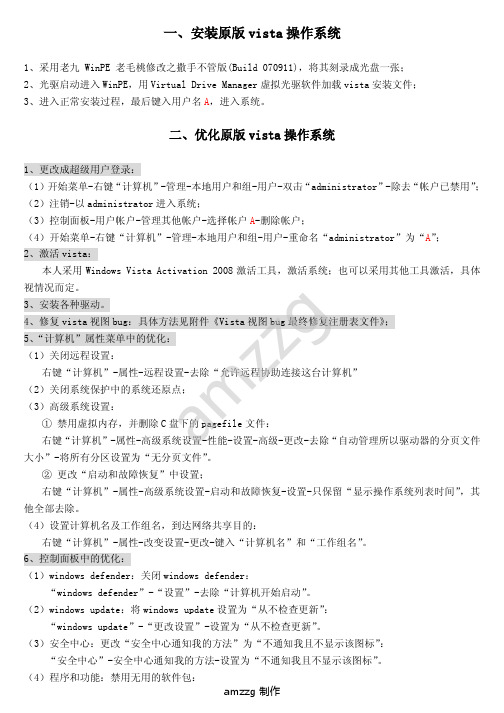
一、安装原版vista 操作系统1、采用老九 WinPE 老毛桃修改之撒手不管版(Build 070911),将其刻录成光盘一张;2、光驱启动进入WinPE ,用Virtual Drive Manager 虚拟光驱软件加载vista 安装文件;3、进入正常安装过程,最后键入用户名A ,进入系统。
二、优化原版vista 操作系统1、更改成超级用户登录:(1)开始菜单-右键“计算机”-管理-本地用户和组-用户-双击“administrator ”-除去“帐户已禁用”;(2)注销-以administrator 进入系统;(3)控制面板-用户帐户-管理其他帐户-选择帐户A -删除帐户;(4)开始菜单-右键“计算机”-管理-本地用户和组-用户-重命名“administrator ”为“A ”;2、激活vista :本人采用Windows Vista Activation 2008激活工具,激活系统;也可以采用其他工具激活,具体视情况而定。
3、安装各种驱动。
4、修复vista 视图bug :具体方法见附件《Vista 视图bug 最终修复注册表文件》;5、“计算机”属性菜单中的优化: (1)关闭远程设置:右键“计算机”-属性-远程设置-去除“允许远程协助连接这台计算机”(2)关闭系统保护中的系统还原点;(3)高级系统设置:① 禁用虚拟内存,并删除C 盘下的pagefile 文件:右键“计算机”-属性-高级系统设置-性能-设置-高级-更改-去除“自动管理所以驱动器的分页文件大小”-将所有分区设置为“无分页文件”。
② 更改“启动和故障恢复”中设置; 右键“计算机”-属性-高级系统设置-启动和故障恢复-设置-只保留“显示操作系统列表时间”,其他全部去除。
(4)设置计算机名及工作组名,到达网络共享目的:右键“计算机”-属性-改变设置-更改-键入“计算机名”和“工作组名”。
6、控制面板中的优化:(1)windows defender :关闭windows defender :“windows defender ”-“设置”-去除“计算机开始启动”。
win7(Vista、win8)用户新点智慧安装操作
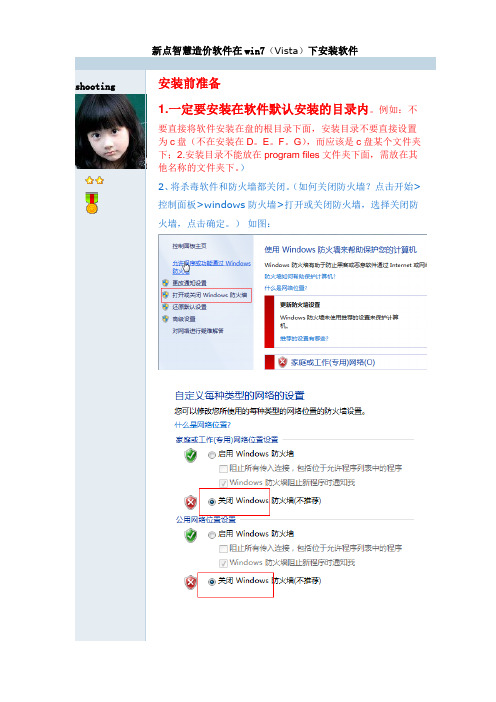
新点智慧造价软件在win7(Vista)下安装软件shooting 安装前准备1.一定要安装在软件默认安装的目录内。
例如:不要直接将软件安装在盘的根目录下面,安装目录不要直接设置为c盘(不在安装在D。
E。
F。
G),而应该是c盘某个文件夹下;2.安装目录不能放在program files文件夹下面,需放在其他名称的文件夹下。
)2、将杀毒软件和防火墙都关闭。
(如何关闭防火墙?点击开始>控制面板>windows防火墙>打开或关闭防火墙,选择关闭防火墙,点击确定。
)如图:1、开始 > 控制面板 > 用户账户和家庭安全 > 用户账户 > 更改用户账户控制设置 > 从不通知(最低),点击确定后重新启动电脑。
第二步:重新安装软件。
(如有原有安装过程序的请在控制面板-删除程序-删除新点2008清单程序-双击删除)1、选中安装包,点击右键,选中其中的“属性”,然后打开“兼容性”选框。
在兼容模式下的“以兼容模式运行这个程序”打上勾,在特权等级下的“以管理员身份运行此程序”打上勾。
(这两个选项一定要勾上)3、运行新点_2008清单造价_江苏版_V9.2.19.exe, 鼠标右键在兼容模式下的“以兼容模式运行这个程序”打上勾,在特权等级下的“以管理员身份运行此程序”打上勾。
(这两个选项一定要勾上)4、鼠标右键光盘内江苏智慧清单驱动2013.0323z.exe,也进行特权6、安装后对桌面快捷方式,例如“新点2008清单江苏版V9.2”,对该图标进行步骤1的操作,只选择特权等级设置(选择-以管理员身份运行此程序)。
-成功!注: 这里不要勾“以兼容模式运行这个程序”小勾勾不然不能运行。
注:如以后软件自动升级完成后或360安全卫士木马查杀后,运行一下光盘内的:江苏智慧清单驱动2013.0323z.exe(注:如你把光盘的文件烤到了电脑内,下次一定要运行压缩包内的江苏智慧清单驱动2013.0323z.exe,因为外面的未压缩的驱动文件会被你的杀毒软件隔离掉)祝大家使用愉快~~。
电脑安装新软件后出现兼容性问题
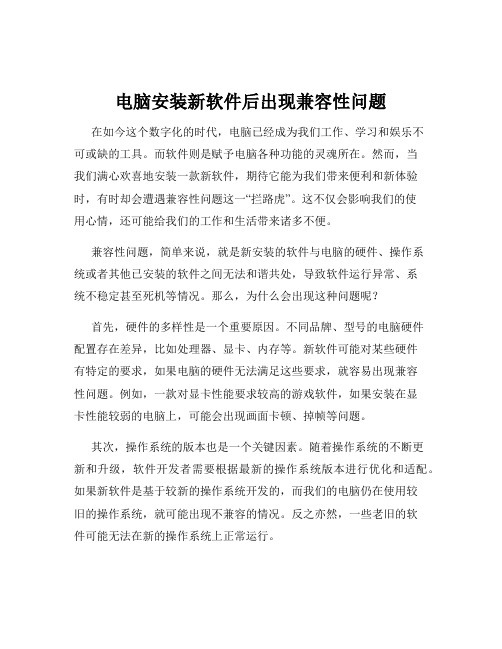
电脑安装新软件后出现兼容性问题在如今这个数字化的时代,电脑已经成为我们工作、学习和娱乐不可或缺的工具。
而软件则是赋予电脑各种功能的灵魂所在。
然而,当我们满心欢喜地安装一款新软件,期待它能为我们带来便利和新体验时,有时却会遭遇兼容性问题这一“拦路虎”。
这不仅会影响我们的使用心情,还可能给我们的工作和生活带来诸多不便。
兼容性问题,简单来说,就是新安装的软件与电脑的硬件、操作系统或者其他已安装的软件之间无法和谐共处,导致软件运行异常、系统不稳定甚至死机等情况。
那么,为什么会出现这种问题呢?首先,硬件的多样性是一个重要原因。
不同品牌、型号的电脑硬件配置存在差异,比如处理器、显卡、内存等。
新软件可能对某些硬件有特定的要求,如果电脑的硬件无法满足这些要求,就容易出现兼容性问题。
例如,一款对显卡性能要求较高的游戏软件,如果安装在显卡性能较弱的电脑上,可能会出现画面卡顿、掉帧等问题。
其次,操作系统的版本也是一个关键因素。
随着操作系统的不断更新和升级,软件开发者需要根据最新的操作系统版本进行优化和适配。
如果新软件是基于较新的操作系统开发的,而我们的电脑仍在使用较旧的操作系统,就可能出现不兼容的情况。
反之亦然,一些老旧的软件可能无法在新的操作系统上正常运行。
另外,已安装的其他软件也可能与新软件产生冲突。
有些软件在运行时可能会占用相同的系统资源或者使用相同的端口、注册表项等,从而导致新软件无法正常工作。
比如,同时安装了两个杀毒软件,它们可能会互相干扰,影响系统的性能和稳定性。
当我们遇到电脑安装新软件后出现兼容性问题时,通常会有哪些具体的表现呢?最常见的就是软件无法安装。
在安装过程中,可能会弹出错误提示,如“安装程序无法继续,您的系统不满足最低要求”或者“安装文件损坏,请重新下载”等。
即使勉强安装成功,软件也可能无法启动,或者在启动后立即崩溃关闭。
还有一种情况是软件运行缓慢。
打开软件后,操作反应迟钝,等待时间过长,严重影响使用效率。
如何解决应用程序的兼容性问题
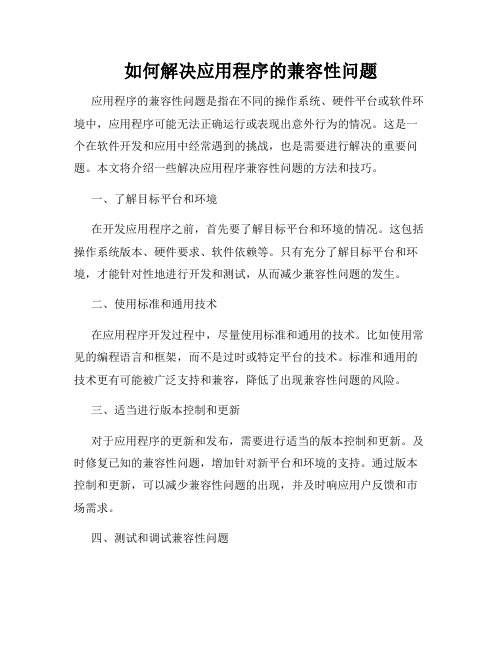
如何解决应用程序的兼容性问题应用程序的兼容性问题是指在不同的操作系统、硬件平台或软件环境中,应用程序可能无法正确运行或表现出意外行为的情况。
这是一个在软件开发和应用中经常遇到的挑战,也是需要进行解决的重要问题。
本文将介绍一些解决应用程序兼容性问题的方法和技巧。
一、了解目标平台和环境在开发应用程序之前,首先要了解目标平台和环境的情况。
这包括操作系统版本、硬件要求、软件依赖等。
只有充分了解目标平台和环境,才能针对性地进行开发和测试,从而减少兼容性问题的发生。
二、使用标准和通用技术在应用程序开发过程中,尽量使用标准和通用的技术。
比如使用常见的编程语言和框架,而不是过时或特定平台的技术。
标准和通用的技术更有可能被广泛支持和兼容,降低了出现兼容性问题的风险。
三、适当进行版本控制和更新对于应用程序的更新和发布,需要进行适当的版本控制和更新。
及时修复已知的兼容性问题,增加针对新平台和环境的支持。
通过版本控制和更新,可以减少兼容性问题的出现,并及时响应用户反馈和市场需求。
四、测试和调试兼容性问题在开发和发布应用程序之前,要进行充分的测试和调试。
涉及到不同平台和环境的测试,包括各种操作系统版本、硬件配置和软件依赖。
通过测试和调试,可以及时发现和解决兼容性问题,并提前做好针对不同情况的兼容性处理。
五、提供兼容性支持和文档为了提高用户的使用体验和解决兼容性问题,应该提供兼容性支持和文档。
这包括编写兼容性指南、常见问题解答和技术文档等。
通过提供兼容性支持和文档,可以帮助用户更好地理解和解决兼容性问题,减少沟通和支持的成本。
六、积极与用户和开发者交流与用户和开发者的积极交流可以帮助解决应用程序的兼容性问题。
通过用户反馈和建议,可以了解到真实的使用情况和存在的兼容性问题,及时进行改进和修复。
与开发者的交流可以分享经验和技巧,共同解决兼容性问题,提高应用程序的质量和兼容性。
总结:应用程序的兼容性问题是一个需要重视和解决的挑战。
电脑遭遇软件兼容性问题该如何处理
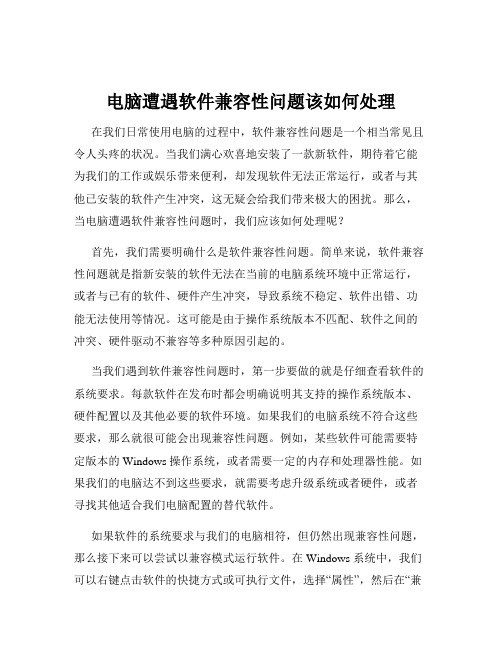
电脑遭遇软件兼容性问题该如何处理在我们日常使用电脑的过程中,软件兼容性问题是一个相当常见且令人头疼的状况。
当我们满心欢喜地安装了一款新软件,期待着它能为我们的工作或娱乐带来便利,却发现软件无法正常运行,或者与其他已安装的软件产生冲突,这无疑会给我们带来极大的困扰。
那么,当电脑遭遇软件兼容性问题时,我们应该如何处理呢?首先,我们需要明确什么是软件兼容性问题。
简单来说,软件兼容性问题就是指新安装的软件无法在当前的电脑系统环境中正常运行,或者与已有的软件、硬件产生冲突,导致系统不稳定、软件出错、功能无法使用等情况。
这可能是由于操作系统版本不匹配、软件之间的冲突、硬件驱动不兼容等多种原因引起的。
当我们遇到软件兼容性问题时,第一步要做的就是仔细查看软件的系统要求。
每款软件在发布时都会明确说明其支持的操作系统版本、硬件配置以及其他必要的软件环境。
如果我们的电脑系统不符合这些要求,那么就很可能会出现兼容性问题。
例如,某些软件可能需要特定版本的 Windows 操作系统,或者需要一定的内存和处理器性能。
如果我们的电脑达不到这些要求,就需要考虑升级系统或者硬件,或者寻找其他适合我们电脑配置的替代软件。
如果软件的系统要求与我们的电脑相符,但仍然出现兼容性问题,那么接下来可以尝试以兼容模式运行软件。
在 Windows 系统中,我们可以右键点击软件的快捷方式或可执行文件,选择“属性”,然后在“兼容性”选项卡中,勾选“以兼容模式运行这个程序”,并选择一个适合的操作系统版本。
例如,如果软件是为 Windows 7 开发的,但我们使用的是 Windows 10 系统,就可以选择 Windows 7 作为兼容模式。
此外,还可以勾选“以管理员身份运行此程序”,有时候这也能解决一些权限相关的兼容性问题。
更新软件和操作系统也是解决兼容性问题的重要方法。
软件开发者通常会不断优化和修复软件中的兼容性问题,并发布更新版本。
因此,我们应该及时检查并安装软件的更新,以确保其能够在我们的电脑上正常运行。
电脑软件兼容性问题与解决方法
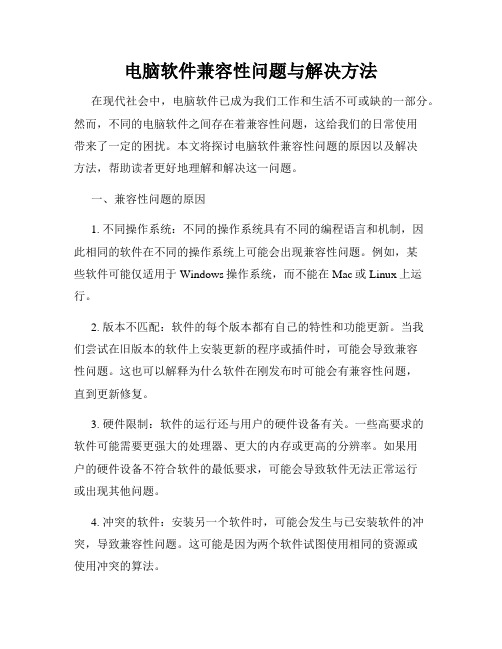
电脑软件兼容性问题与解决方法在现代社会中,电脑软件已成为我们工作和生活不可或缺的一部分。
然而,不同的电脑软件之间存在着兼容性问题,这给我们的日常使用带来了一定的困扰。
本文将探讨电脑软件兼容性问题的原因以及解决方法,帮助读者更好地理解和解决这一问题。
一、兼容性问题的原因1. 不同操作系统:不同的操作系统具有不同的编程语言和机制,因此相同的软件在不同的操作系统上可能会出现兼容性问题。
例如,某些软件可能仅适用于Windows操作系统,而不能在Mac或Linux上运行。
2. 版本不匹配:软件的每个版本都有自己的特性和功能更新。
当我们尝试在旧版本的软件上安装更新的程序或插件时,可能会导致兼容性问题。
这也可以解释为什么软件在刚发布时可能会有兼容性问题,直到更新修复。
3. 硬件限制:软件的运行还与用户的硬件设备有关。
一些高要求的软件可能需要更强大的处理器、更大的内存或更高的分辨率。
如果用户的硬件设备不符合软件的最低要求,可能会导致软件无法正常运行或出现其他问题。
4. 冲突的软件:安装另一个软件时,可能会发生与已安装软件的冲突,导致兼容性问题。
这可能是因为两个软件试图使用相同的资源或使用冲突的算法。
二、解决兼容性问题的方法1. 更新软件:当遇到兼容性问题时,首先应考虑更新软件。
通常,软件开发商会发布更新版本来修复已知的兼容性问题,并提供更好的用户体验。
通过在官方网站或应用商店下载最新版本,可以解决大部分兼容性问题。
2. 查找替代品:如果某个软件无法在您的电脑上正常工作,您可以尝试寻找替代品。
市场上存在许多类似的软件,您可以选择另一个与您的系统兼容的软件来满足您的需求。
3. 虚拟机或兼容模式:对于那些需要在不同操作系统上运行的软件,您可以尝试使用虚拟机或兼容模式。
虚拟机软件可以模拟出另一个操作系统的环境,让您在自己的系统上运行不兼容的软件。
兼容模式可在某些操作系统中模拟旧版本的环境,以解决软件在新版本上的兼容性问题。
Windows电脑常见的软件兼容性问题及解决方案
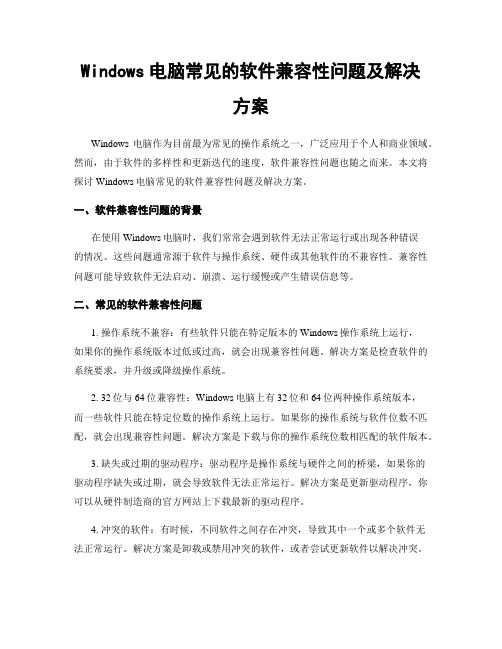
Windows电脑常见的软件兼容性问题及解决方案Windows电脑作为目前最为常见的操作系统之一,广泛应用于个人和商业领域。
然而,由于软件的多样性和更新迭代的速度,软件兼容性问题也随之而来。
本文将探讨Windows电脑常见的软件兼容性问题及解决方案。
一、软件兼容性问题的背景在使用Windows电脑时,我们常常会遇到软件无法正常运行或出现各种错误的情况。
这些问题通常源于软件与操作系统、硬件或其他软件的不兼容性。
兼容性问题可能导致软件无法启动、崩溃、运行缓慢或产生错误信息等。
二、常见的软件兼容性问题1. 操作系统不兼容:有些软件只能在特定版本的Windows操作系统上运行,如果你的操作系统版本过低或过高,就会出现兼容性问题。
解决方案是检查软件的系统要求,并升级或降级操作系统。
2. 32位与64位兼容性:Windows电脑上有32位和64位两种操作系统版本,而一些软件只能在特定位数的操作系统上运行。
如果你的操作系统与软件位数不匹配,就会出现兼容性问题。
解决方案是下载与你的操作系统位数相匹配的软件版本。
3. 缺失或过期的驱动程序:驱动程序是操作系统与硬件之间的桥梁,如果你的驱动程序缺失或过期,就会导致软件无法正常运行。
解决方案是更新驱动程序,你可以从硬件制造商的官方网站上下载最新的驱动程序。
4. 冲突的软件:有时候,不同软件之间存在冲突,导致其中一个或多个软件无法正常运行。
解决方案是卸载或禁用冲突的软件,或者尝试更新软件以解决冲突。
5. 缺失的依赖库:一些软件依赖于特定的库文件,如果这些库文件缺失或损坏,就会导致软件无法正常运行。
解决方案是下载并安装缺失的依赖库文件。
三、软件兼容性问题的解决方案1. 更新操作系统:及时更新Windows操作系统可以解决许多兼容性问题。
Windows通常会在更新中修复已知的软件兼容性问题,因此确保你的操作系统是最新的是很重要的。
2. 安装最新的驱动程序:定期检查并更新你的硬件驱动程序,特别是显卡、声卡和网卡等关键硬件的驱动程序。
- 1、下载文档前请自行甄别文档内容的完整性,平台不提供额外的编辑、内容补充、找答案等附加服务。
- 2、"仅部分预览"的文档,不可在线预览部分如存在完整性等问题,可反馈申请退款(可完整预览的文档不适用该条件!)。
- 3、如文档侵犯您的权益,请联系客服反馈,我们会尽快为您处理(人工客服工作时间:9:00-18:30)。
注:如果“兼容性”标签页为灰色不可选,往往由于您选择的执行文件并非.exe而是.msi文件(如MS O ffice安装文件),对这种情况,您需要找到真正的.exe执行文件,简单办法便是通过任务管理器,即启动 该程序,然后按“Ctrl+ Alt + Del”组合键打开任务管理器,在进程窗口下找到相应对象后查看右键属 性。
Vista中使用兼容模式运行应用程序-- 电脑报数位学院(原函授学院)
Page 1 of 2
新生注册 用户名:
密码:
IT 类 职业类 技能类 会计类
微软认证 思科认证 华为认证 D-link认证 国家软考 Adobe平面认证 网站制作 CEAC认证 国家信息化 信息安全 等级考试 TurboLinux拓林思 瑞星防病毒 会展设计师 会展经营策划师 房地产经纪人 房地产估价师 国际营销与连锁经营 土地估价师 UG NX3建模 Excel—VBA应用 AutoCAD入门 Excel与SQL数据共享 Excel+JMail群发 Excel函数 路由器/交换机的维护 VLAN网络管理 Iptables防火墙 更多... 初级会计职称 中级会计职称 高级会计职称 注册会计师
其实,如果您打算升级到Windows Vista的话,除了首先检查 通过Windows Vista认证的软件列表 , 查看您所使用的应用程序是不是通过了微软的“Certified for Windows Vista”或“Works with Window s Vista”认证,或者您的应用程序是不是有新的升级版本以兼容于Windows Vista外,还要清楚一点,即 使不兼容于Windows Vista的应用程序,也可以在Windows Vista中正常使用,那便是通过兼容模式(Compa tibility Mode)运行。
从技术上讲,兼容模式并不是一项新技术,在微软上一版本的操作系统Windows XP便已提供了这一功 能,以解决早期版本程序无法正常运行的问题。不过,相比较而言,Windows Vista中的程序兼容模式似乎 有了不小的改进,用户可进行更详细的设置,同时,适应性更强。设置应用程序使用兼容模式运行
如果您的应用程序在Windows vista中运行不正常,可按如下的步骤设置使用兼容模式运行,以可以解 决绝大多数的兼容性问题。另外,需要提醒的是,兼容模式不仅针对应用程序本身,也可针对应用软件的 安装程序,即如果某个软件在Windows vista中不能正常安装的话,也可以通过设置兼容模式使之完成安 装。 1. 启动资源管理器,在应用程序执行文件上单击鼠标右键,选择属性; 2. 转到“兼容性”标签页;
阅读排行 Excel宏的使用 UG NX3建模设计技能培训 Excel函数的应用 电脑死机故障面面观 Excel图表制作 EXCEL—VBA(宏)应用技术实务 路由器和交换机的日常维护 现代办公之经理篇 Word特殊符号的输入 Excel与SQL等数据库的交互共享 Word域的使用 ADSL测速 加速 检测故障全解决 EXCEL之财务应用篇 利用访问列表实现网络流量控制 AutoCAD 2006 快速入门 利用路由器做企业的NAT 新手指南:主板BIOS刷新方法全收集 全面讲解电脑主板
首页 > 实用技能 > 学习资料 > 新闻
学院动态 | 课程列表 | 今日特价 | 合作机会 | 代理加盟
Vista中使用兼容模式运行应用程序
2007-3-9 9:31:18 Count: 131
不少朋友在升级到Windows Vista后, 却因所使用的应用程序在Windows Vista中 不能正常工作而不得不退回到Windows XP, 浪费时间不说,也让自己只能望Windows Vi sta众多诱人的功能与特性而兴叹。
中正常运行了。
浏览该文章的用户为您推荐了该信息: 了解详细信息>>> 上一篇 超级批量文本替换 [2007-3-9 9:30:10] 下一篇 修改设置 提高Vista中多线程下载速度 [2007-3-9 9:35:06]
阅读该文章的用户同时也阅读了: 超级批量文本替换 自己动手 解决Vista的六个常见问题 Google度分析 Google操作系统存在的三大原因 专访周杰:Google地图的现在与未来
微软MCSE2003:Security Cisco网络工程师CCNA CorelDRAW 12 官方认证 AutoCAD(2006)认证专家 软件加密与解密工程师培训 CEAC网络应用工程师
微软MCSE2003+MCDBA 华为认证网络工程师(HCNE) Adobe平面设计师(ACCD) Adobe网络设计师(ACCD) 国家信息化网络安全工程师 CEAC微机装配与维护工程师
3. 勾选“用兼容模式运行这个程序”选项; 4. 在其下的下拉菜单中,您可以选择要兼容的操作系统版本,包括 Windows 95、 Windows 98/ME、 Window
s NT4.0 SP 5、 Windows 2000、 Windows XP SP2 以及 WIndows 2003 SP1,对于大多数情况而言,选 择 Windows XP SP 2 应该就可以了; 5. 您还可以根据应用程序的运行需求选择颜色、屏幕分辩率甚至禁用桌面元素、禁用桌面缩放等; 6. 至于“请以管理员身份运行该程序”项,最好不要勾选,以带来不必要的安全隐患。当然,如果未选该项 程序仍不能在Windows Vista正常运行,您可在稍后尝试启用该项;
网站介绍 | 用户注册 | 经销渠道 | 版权声明 | 保护隐私 | 招贤纳士 | 联系我们 | 代理合作
Copyright © 2002 - 2008 , All Rights Reserved 版权所有 电脑报数位学院(原函授学院) 渝ICP备05014081号 如有意见请与我们联系 地址:重庆市渝中区双钢路3号科协大厦 邮编:400013
/Document/Classicstudy/093144816.htm
2008-5-23
Vista中使用兼容模式运行应用程序-- 电脑报数位学院(原函授学院)
Page 2 of 2
7. 点击确定。 如此,即大功告成,您会发现原来在Windows Vista中频发故障的旧版应用程序可以在Windows Vista
下图即为 Vista天地 在Windows Vista中运行Microsoft Word 2003时设置兼容模式的示例:
站内检索:
栏目导航 -实用技能 |- 官方资讯 |- 培训课程 |- 学习资料
本月授课安排 1. ADOBE图形图象:平面文字的设
授课教师:王兰 2008-5-26 18:30--21:00 星期一 2. 数据恢复的实例 3. 网络安全:常见的攻击方法
联系电话:023-63658811 63658798 传真:023-63658798 E-mail:school@
/Document/Classicstudy/093144816.
